아래의 이미지에서 뭔가 숨겨진 게 보이시나요? 눈을 거의 감길 것처럼 찌그리고 쳐다보세요. 스테이블 디퓨전 AI 를 사용하면 이렇게 단어가 숨겨져 있는 이미지를 쉽게 생성할 수 있습니다.
이러한 이미지를 생성하는 가장 좋은 도구는 ControlNet 과 ADetailer 입니다. 이미지 자체는 텍스트 프롬프트로만 사용합니다. 따라서 얼마든지 다양하고 독특한 이미지를 생성할 수 있습니다.
이 글에서는 AUTOMATIC1111 에서 이러한 이미지를 생성하는 방법을 세밀하게 알려드립니다.


소프트웨어
이 글에 있는 워크플로는 가장 널리 사용되고 있는 스테이블 디퓨전용 웹 GUI인 AUTOMATIC1111을 사용합니다. AUTOMATIC1111의 설치 방법은 이 글을 보시고, 초보자 가이드도 참고하세요.
확장
이 글을 따라하시려면 ControlNet과 Adetailer 확장이 필요합니다. 설치방법은 아래를 보세요.
또한 QR Patern SDXL ControlNet 모델이 필요합니다. 다운로드 받아서 stable-diffusion-webui\models\ControlNet 폴더에 넣어줍니다.
따라하기
1단계: txt2img 설정
체크포인트 파일: juggernautXL v7
프롬프트: a group of air hostess ukrainian in dark blue and white uniform, scarf, skirt, high heel, walking down city street, far away view, happy
부정적 프롬프트: disfigured, deformed, ugly
Sampling method: DPM++ 2M Karras
Sampling Steps: 25
CFG scale: 7
Seed: -1
Size: 1344×768
2단계: ControlNet 설정
아래쪽 ControlNet 영역으로 내려가서 아래 그림을 다운로드 받아서 ControlNet Unit 0의 이미지 캔버스에 불러들입니다.

Enable: Yes
Control Type: None
Preprocessor: None
Model: control_v01u_sdxl_qrpattern
Control Weight: 1.6
Starting Control Step: 0
Ending Control Step: 0.75
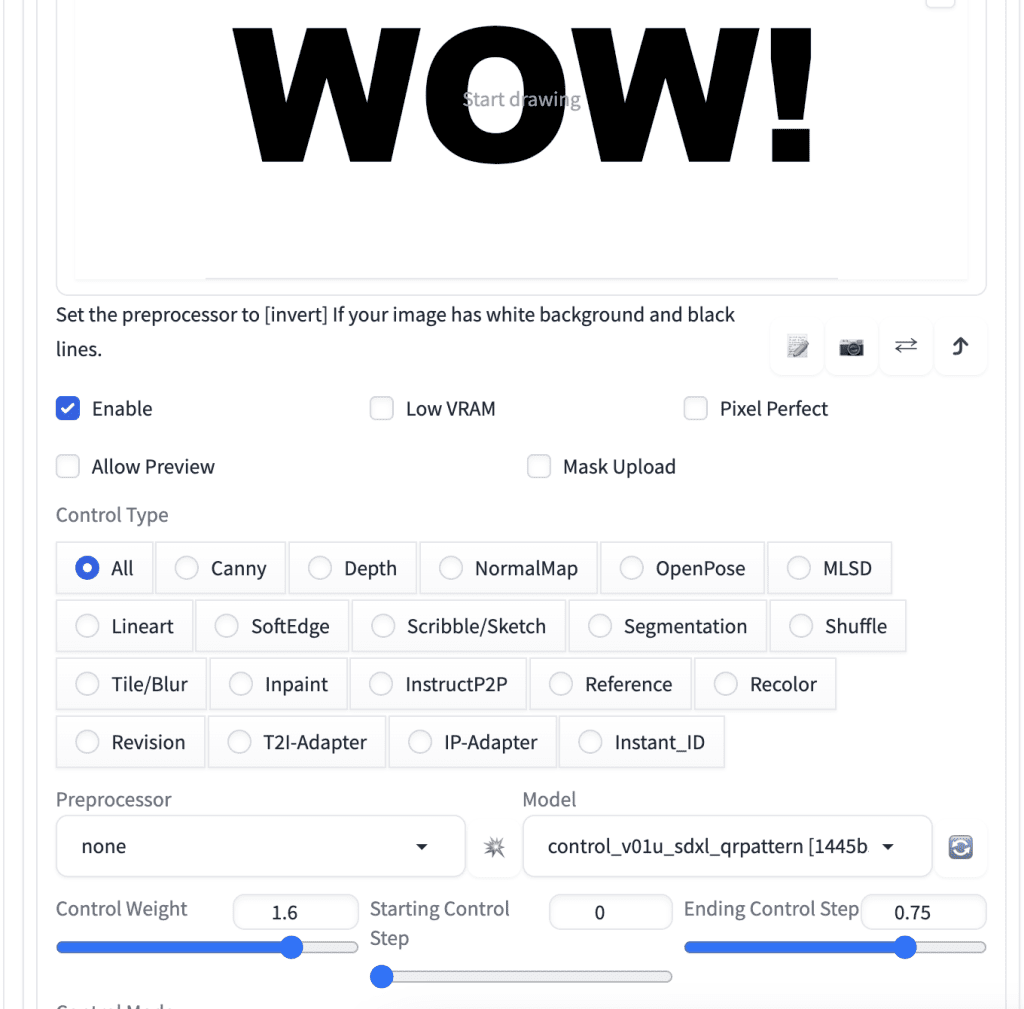
3 단계: Adetailer 설정
Adetailer 영역에서 Enable 체크박스를 켜주고 나머지는 그냥 그대로 둡니다.
4 단계: 이미지 생성
이제 [Generate] 버튼을 누르면 아래와 같은 이미지가 생성됩니다.

참고
어떤 이미지를 생성할 것인가는 프롬프트와 씨드번호에 달려있습니다. 그런데 환경에 따라 이미지와 글자가 얼마나 잘 어울리는지는 아래의 매개변수가 큰 역할을 합니다. 글씨가 잘 안보인다면 아래의 매개변수를 조절해주시는 것이 좋습니다.
- Control Weight: 높은 값을 줄 수록 글자가 많이 나타납니다.
- Ending Control Step: 높은 값을 줄 수록 글자가 많이 나타납니다.
모든 이미지가 좋은 결과를 만들어주지 못하므로, 여러장을 생성해서 그중 하나를 뽑아서 사용해야 합니다.
이 워크플로에서 가장 많은 시간이 소요되는 것은 Adetailer입니다. 따라서 먼저 Adetailer를 끄고 이미지를 생성해 본 다음, 괜찮은 이미지를 찾으면 해당 이미지의 씨드번호를 찾아 고정하고, Adetailer를 켜서 다시 생성하는 것이 좋습니다.
또한 이미지중 일부가 조금 이상하다면 인페인트를 사용해서 수정할 수 있습니다.
다른 프롬프트
프롬프트: a group of hikers in blue and white jackets, scarf, on top of a snowy mountain, close up view
ControlWeight: 1.6
Ending Control Step: 0.9

프롬프트: factory workers
ControlWeight: 1.5
Ending Control Step: 0.6

짧은 생각
사실 처음에는 AUTOMATIC1111이 아닌 ComfyUI를 사용해 생성할 생각이었습니다. A1111이 작년 7월 말에 업데이트 된 이후 거의 정지 상태이기 때문입니다.
그런데, ComfyUI에서 비슷한 설정을 사용해 여러번 시도를 해봤지만, 비슷한 결과가 거의 나오지 않았습니다. 설정을 바꿔가며 20여장 뽑아봤는데도 글씨가 너무 잘 보이고 사람은 안보이거나, 그 반대 결과만 잔뜩 나왔습니다.
그래서 혹시 SD_Forge를 사용하면 사용하면 어떨까 싶어 테스트해봤습니다만, 정말 이상하게도(SD_Forge는 A1111을 수정한 코드니까요) ComfyUI와 비슷하게 원하는 결과를 거의 얻을 수 없었습니다.
이게 뭘까... 한참을 고민해봤지만, 결국 답을 얻을 수 없었고... 뭐... 그래... 그냥 A1111을 사용하자... 라고 결론내렸네요.
이상입니다.
이 글은 stable-diffusion-art.com의 글을 번역하면서 제가 테스트한 결과로 대체하여 작성한 글입니다.
- ComfyUI로 설치 및 사용법 기초
- ComfyUI 투토리얼
- ComfyUI를 위한 유용한 정보
- ComfyUI와 SDXL 사용법(1) - 기초
- ComfyUI에서 ControlNet 사용법
- 편리한 ComfyUI 워크플로 모음
- LCM-LoRA - 초고속 스테이블 디퓨전
- Stable Video Diffusion(비디오 스테이블 디퓨전)
- Stable Diffusion 인공지능 이미지 생초보 가이드
- Stable Diffusion 대표 UI - AUTOMATIC1111 설치방법
- Automatic1111 GUI: 초보자 가이드(메뉴 해설)
- Stable Diffusion에 대한 기본적인 이론
- ChatGPT로 스테이블 디퓨전 프롬프트 만들기